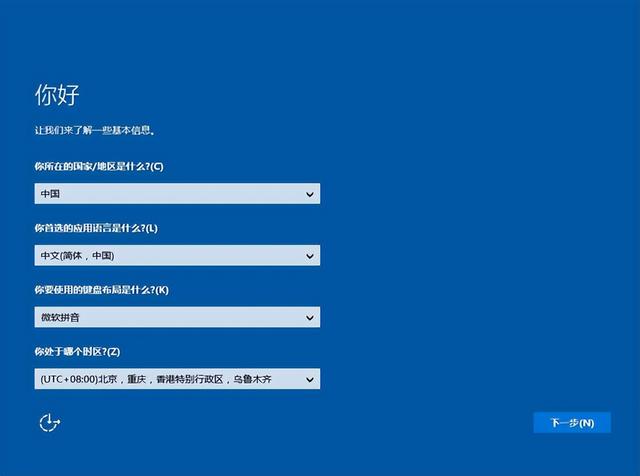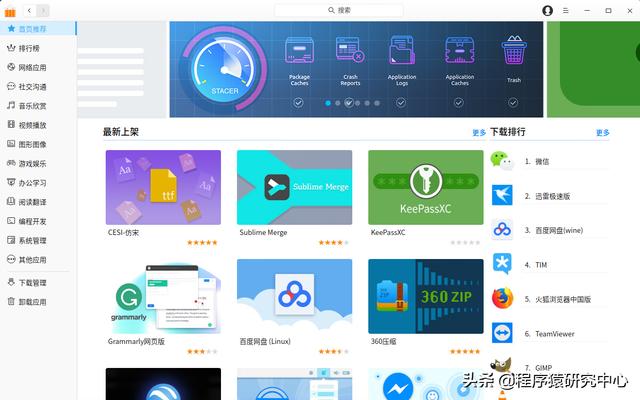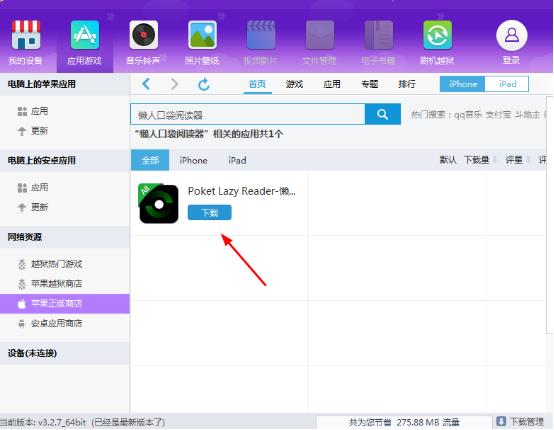u深度u盘重装系统,首先准备一个大于八g的u盘,下载u深度装机工具


安装u深度装机pe后打开



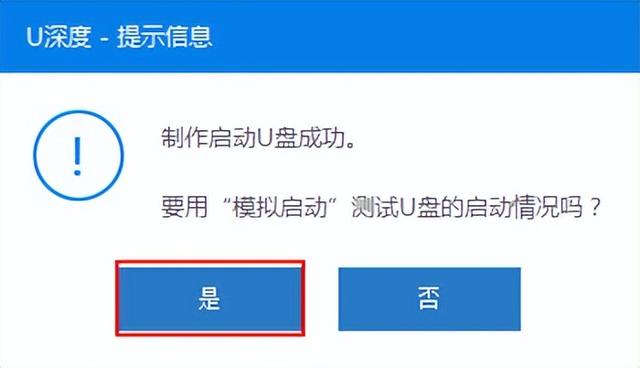
制作u盘,制作完成后将系统镜像文件考入u盘

u盘制作好之后,我们将u盘插入需要装系统的电脑
开机过后我们按f8u盘启动快捷键,这边要快速点f8

每个品牌的主板这个热键也是不一样的,选择win8pe等待加载进入u深度pe系统界面
进入u盘装机系统工具之后,我们需要启动u盘装机工具,找到需要安装系统的镜像




找到需要安装系统的磁盘,一般第一个默认为c盘,点击确定安装

我们点击重启电脑,电脑重启之后只需要默默的等待就可以了,这样系统就装好了